24 Surveillance Web
Aperçu
Ce widget affiche un résumé de l'état des scénarios de surveillance Web actifs.
Configuration
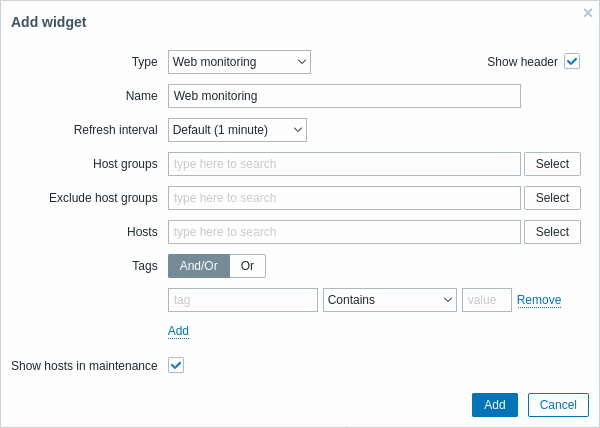
Dans les cas où un utilisateur n'a pas la permission d'accéder à certains éléments du widget, le nom de cet élément apparaîtra comme Inaccessible lors de la configuration du widget. Il en résulte que Élément inaccessible, Hôte inaccessible, Groupe inaccessible, Carte inaccessible et Graphique inaccessible apparaissent à la place du "vrai" nom de l'élément.
En plus des paramètres qui sont communs à tous les widgets, vous pouvez définir les options spécifiques suivantes :
| Paramètre | Description |
|---|---|
| Groupes d'hôtes | Entrez les groupes d'hôtes à afficher dans le widget. Ce champ est à saisie automatique, donc commencer à taper le nom d'un groupe offrira une liste déroulante des groupes correspondants. La spécification d'un groupe d'hôtes parent sélectionne implicitement tous les groupes d'hôtes imbriqués. Les données d'hôte de ces groupes d'hôtes seront affichées dans le widget. Si aucun groupe d'hôtes n'est entré, tous les groupes d'hôtes seront affichés. |
| Exclure les groupes d'hôtes | Entrez les groupes d'hôtes à masquer du widget. Ce champ est à saisie automatique, donc commencer à taper le nom d'un groupe offrira une liste déroulante des groupes correspondants. La spécification d'un groupe d'hôtes parent sélectionne implicitement tous les groupes d'hôtes imbriqués. Les données d'hôte de ces groupes d'hôtes ne seront pas affiché dans le widget. Par exemple, les hôtes 001, 002, 003 peuvent appartenir au groupe A et les hôtes 002, 003 au groupe B également. Si nous choisissons de montrer le groupe A et d'exclure le groupe B en même temps, seules les données de l'hôte 001 seront affichées dans le tableau de bord. |
| Hôtes | Entrez les hôtes à afficher dans le widget. Ce champ est auto-complété, donc commencer à taper le nom d'un hôte offrira une liste déroulante des hôtes correspondants. Si aucun hôte n'est entré, tous les hôtes seront affichés. |
| Tags | Spécifiez des tags pour limiter le nombre de scénarios Web affichés dans le widget. Il est possible d'inclure et d'exclure des tags et des valeurs de tag spécifiques. Plusieurs conditions peuvent être définies. La correspondance des noms de tag est toujours sensible à la casse. Plusieurs opérateurs sont disponibles pour chaque condition : Existe - inclut les noms de tag spécifiés Égal - inclut les noms et valeurs de tag spécifiés (sensible à la casse) Contient - inclut les noms de tag spécifiés où les valeurs de tag contiennent la chaîne saisie (correspondance de sous-chaîne, insensible à la casse) N'existe pas - exclut les noms de tag spécifiées N'est pas égal à - exclut les noms et valeurs de tag spécifiés (sensible à la casse) Ne contient pas - exclut les noms de tag spécifiés où les valeurs de tag contiennent la chaîne saisie ( correspondance de sous-chaîne, insensible à la casse) Il existe deux types de calcul pour les conditions : Et/Ou - toutes les conditions doivent être remplies, les conditions ayant le même nom de tag seront regroupées par la condition Ou<br >Ou - suffisant si une condition est remplie |
| Afficher les hôtes en maintenance | Inclure les hôtes en maintenance dans les statistiques. |
Widget de surveillance Web
Une fois que vous avez terminé la configuration, vous souhaiterez peut-être voir le widget avec les données qu'il affiche. Pour cela, allez dans Monitoring → Tableaux de bord, cliquez sur le nom d'un tableau de bord où vous avez créé le widget.
Dans cet exemple, vous pouvez voir le widget nommé "Zabbix frontend" affichant l'état de la surveillance Web pour trois groupes d'hôtes : "Internal network", "Linux servers," et "Web servers."
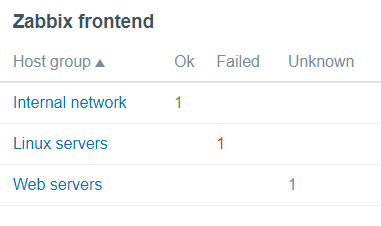
Un widget de surveillance Web affiche les informations suivantes :
- un nom de widget ; en dessous, il y a quatre colonnes :
- Groupe d'hôtes - affiche une liste de groupes d'hôtes contenant des hôtes ayant des scénarios Web configurés ;
- Ok - affiche un certain nombre de scénarios Web (en vert) lorsque deux conditions sont observées :
- Zabbix a collecté les dernières données pour un ou plusieurs scénarios Web ;
- toutes les étapes qui ont été configurées dans un scénario web sont dans "Ok" Status.
- Échec - affiche un certain nombre de scénarios Web (en rouge), dont certaines étapes ont échoué :
- cliquez sur le nom de l'hôte et une nouvelle fenêtre s'ouvrira ; la colonne Status fournit des informations détaillées (en rouge) sur l'étape où Zabbix n'a pas réussi à collecter les données ; et aussi,
- donne un indice pour le paramètre qui doit être corrigé dans le formulaire de configuration.

- Inconnu - affiche un certain nombre de scénarios Web (en couleur grise) pour lesquels Zabbix n'a pas collecté de données, ni a une information sur les étapes échouées.

Affichage de l'état et des données
Des liens cliquables dans le widget permettent de naviguer facilement et d'acquérir rapidement une information complète sur chaque scénario Web. Ainsi, pour visualiser :
- le Status d'un scénario web, cliquez sur le nom d'un groupe d'hôtes.
- des statistiques plus détaillées, cliquez sur le nom du scénario. Dans cet exemple, il s'agit de "Zabbix frontend".
- les détails en cas de statut Échec, cliquez sur un nom de groupe d'hôtes ; dans la fenêtre qui s'ouvre, cliquez sur un nom de scénario Web dans la colonne Nom ; il ouvrira des informations plus détaillées sur les étapes configurées pour lesquelles Zabbix n'a pas réussi à collecter les données.

Vous pouvez maintenant retourner au formulaire de configuration du scénario Web et corriger vos paramètres.
Pour afficher les détails dans le cas du statut Inconnu, vous pouvez répéter les mêmes étapes que celles expliquées pour Échec.
Lors de la première instance de surveillance, un scénario Web est toujours affiché à l'état Inconnu, qui passe à l'état Échec ou Ok juste après la première vérification. Dans le cas où un hôte est surveillé par le proxy, le changement d'état se produit conformément à la fréquence de collecte de données configurée sur le proxy.

